![[Ratkaistu] Kuinka korjata Skyrim Infiniten latausnäytön ongelma? [Ratkaistu] Kuinka korjata Skyrim Infiniten latausnäytön ongelma?](https://img2.luckytemplates.com/resources1/images2/image-4550-0408150750568.png)
Onko sinulla ongelmia äärettömän latausnäytön virheen kanssa yrittäessäsi pelata Skyrimiä? Voit sitten olla varma, koska et ole yksin, monet Skyrim-pelaajat kohtasivat ongelman ja löysivät raportteja yhteisön ja foorumien ketjusta.
Lisäksi, jos olet myös se, joka etsii Skyrim Infinite Loading Screen -ongelman korjaamista , tämä artikkeli on sinua varten.
Olen koonnut tähän asiantuntijaratkaisumme, jotka toimivat monille käyttäjille Skyrim Infinite Loading Screen -ongelman korjaamiseksi.
Mutta ensin oppia, mikä tämä virhe on ja miksi se tapahtuu?
Mikä on Skyrim Infinite -näytön latausvirhe?
Skyrim infinite loading screen -virhe kohtaavat pelaajat, jotka haluavat luoda uuden tallennustiedoston ja aloittaa pelien pelaamisen.
Ja ennen peliin pääsyä latausnäyttö tulee näkyviin ja usein se näkyy käyttäjille, jotka ovat asentaneet pelin tai pelaajille, jotka ovat lisänneet uusia modeja tai haluavat käynnistää uuden pelin asennetuilla modeilla.
Ja kun virhe ilmestyy, pelaajat eivät voi pelata peliä. Lisäksi joissakin tapauksissa pelaaja ilmoitti, että virhe ilmestyy satunnaisesti, kun he vaihtavat paikkaa tai matkustavat nopeasti .
Miksi saan Infinite Loading -näytön Skyrimiin?
No, Skyrim-näytön jatkuvaan latautumiseen on monia eri syitä, katso joitain niistä:
- Johtuen muistin varausongelmista peliä ladattaessa tai uutta luotaessa.
- Joskus Windows rekisteröi latausnäytön toiminnot, koska peli ei vastannut ja aiheuttaa ongelmia
- Jos olet asentanut paljon modeja , tämä voi lisätä epävakautta ja saada pelin toimimaan väärin, ja loputon latausnäyttö on yksi niistä
Nämä ovat siis joitain yleisiä syitä ärsyttävälle Skyrim Infinite -latausnäytölle. Opi nyt mitä tehdä, kun Skyrim Infinite -latausnäyttö tulee näkyviin.
Kuinka korjaan Skyrim Infinite Loading -näytön virheen?
Sisällysluettelo
Korjaus 1 – Muokkaa Skyrim Script Extender -tiedostoa
Tämä ratkaisu auttoi monia käyttäjiä estämään Skyrim Infinite Loading Screen -ongelman. Joten jos käytät Skyrim Script Extender (SKSE) -tiedostoa, tämä ratkaisu saattaa toimia sinulle.
Muokkaa SKSE .ini -tiedostoa noudattamalla ohjeita.
- Etsi ensin pelin asennuskansio ja napsauta hiiren oikealla painikkeella pelin pikakuvaketta > valitse valikosta Avaa tiedoston sijainti .
- Mutta jos asensit pelin Steamin kautta, avaa Steam Client
- Siirry nyt Steam-ikkunan Kirjasto-välilehdelle > etsi Skyrim-merkintä .
- Napsauta sitten kirjastossa hiiren kakkospainikkeella pelin kuvaketta > valitse pikavalikosta Ominaisuudet -vaihtoehto
![[Ratkaistu] Kuinka korjata Skyrim Infiniten latausnäytön ongelma? [Ratkaistu] Kuinka korjata Skyrim Infiniten latausnäytön ongelma?](https://img2.luckytemplates.com/resources1/images2/image-2791-0408150751007.jpg)
- Siirry Paikalliset tiedostot -välilehteen ja napsauta Selaa paikallisia tiedostoja.
![[Ratkaistu] Kuinka korjata Skyrim Infiniten latausnäytön ongelma? [Ratkaistu] Kuinka korjata Skyrim Infiniten latausnäytön ongelma?](https://img2.luckytemplates.com/resources1/images2/image-9311-0408150751451.jpg)
- Skyrim-kansiossa > siirry kohtaan Data > SKSE ja etsi tiedosto nimeltä skse.ini > napsauta sitä hiiren kakkospainikkeella > valitse avataksesi sen Muistiolla .
![[Ratkaistu] Kuinka korjata Skyrim Infiniten latausnäytön ongelma? [Ratkaistu] Kuinka korjata Skyrim Infiniten latausnäytön ongelma?](https://img2.luckytemplates.com/resources1/images2/image-1311-0408150751796.png)
- Mutta jos tällaista tiedostoa ei ole, napsauta hiiren kakkospainikkeella kansion sisällä > valitse Uusi > Tekstiasiakirja
- Napsauta sitten Muistiossa > Tiedosto > Tallenna nimellä . Aseta nyt Tallenna nimellä -asetukseksi Kaikki tiedostot > aseta nimeksi skse.ini, ennen kuin napsautat Tallenna- vaihtoehtoa.
- Liitä nyt alla annetut rivit tiedostoon ja tallenna muutokset ottaaksesi muistikorjauksen käyttöön, tämä ratkaisee ongelman:
[Yleistä]
EnableDiagnostics=1
ClearInvalidRegistrations=1
[Näyttö]
iTintTextureResolution=2048
[Muisti]
DefaultHeapInitialAllocMB=768
ScrapHeapSizeMB=256
Tarkista seuraavaksi, onko Skyrim infinite loading screen (ILS) kiinteä vai ei.
Jos yllä olevat vaiheet eivät toimi sinulle, muuta joitain skse_loader.exe-tiedoston ominaisuuksia.
- Etsi Skyrim-pääkansiosta skse_loader.exe - tiedosto ja napsauta sitä hiiren kakkospainikkeella ja valitse luodaksesi pikakuvakkeen työpöydälle . Siirry sitten kyseiseen pikakuvakkeeseen ja napsauta sitä hiiren kakkospainikkeella ja pysy Pikakuvake- välilehdessä.
- Seuraavaksi Kohde- alueella > lisää välilyönti viimeisen lainausmerkin jälkeen > lisää " -forcesteamloader " > napsauta OK.
Toivottavasti tämä auttaa sinua korjaamaan Skyrim se infinite -latausnäytön ongelman, mutta jos ei, kokeile muita annettuja ratkaisuja.
Korjaus 2 – Muokkaa muistin varausta
Kuten edellä todettiin, saatat saada myös Skyrim infinite -latausnäytön virheen muistin puutteen vuoksi.
Joten tässä ehdotetaan, että järjestät SafetyLoad-määritystiedoston , jotta Safy Load toimisi latausnäytössä.
Ja oletusasetus antaa sen toimia koko ajan ja voi aiheuttaa loputtoman Skyrimin latausnäytön tai kaatumisongelmia.
Noudata siis ohjeita tehdäksesi niin:
Ennen kuin siirryt eteenpäin, varmista, että olet asentanut Skyrim Script Extenderin (SKSE).
- Avaa nyt tiedosto Skyrim\data\SKSE\Plugins\SafetyLoad.ini .
- Muuta sitten EnableOnlyLoading - arvo false - arvosta true .
- Ja tallenna ja sulje tiedosto .
- Pelaa seuraavaksi Skyrimiä ja tarkista, näkyykö äärettömän latausnäytön ongelma edelleen vai ei.
Korjaus 3 – Muokkaa Skyrim-asetuksia
Jos yllä oleva ratkaisu ei toimi sinulle, yritä muokata Skyrim-asetusta, koska tämä toimi monille käyttäjille.
No, Skyrim-asetuksissa on arvo fPostLoadUpdateTimeMS , joka asettaa latausnäytön ajan.
Joten tämän arvon muuttaminen voi korjata Skyrimin äärettömän latausnäytön.
Tee se seuraavasti:
- Avaa Resurssienhallinta painamalla Win + E -näppäintä
- Avaa sitten Omat asiakirjat > Omat pelit
- Täällä voit nähdä Skyrim- kansion ja avata sen
- Kansiossa näet tiedoston Skyrim.ini > napsauta sitä hiiren kakkospainikkeella > valitse Muokkaa
![[Ratkaistu] Kuinka korjata Skyrim Infiniten latausnäytön ongelma? [Ratkaistu] Kuinka korjata Skyrim Infiniten latausnäytön ongelma?](https://img2.luckytemplates.com/resources1/images2/image-966-0408150752061.png)
- Ja Muistiossa > sinun on löydettävä arvo fPostLoadUpdateTimeMS ja muokattava se arvoon 2000
- Ja kun teet tämän, pidennät Skyrimin latausaikaa , mutta se myös varmistaa, että kaikki latautuu tarkasti, ja ehkä peli alkaa ilman ongelmia.
- Tallenna tiedosto painamalla Ctrl + S
Yritä nyt pelata Skyrimiä uudelleen ja tarkista, näkyykö ääretön latausnäyttö vai ei.
Korjaus 4 – Poista laajennukset käytöstä
Joidenkin käyttäjien mukaan laajennukset voivat olla vioittuneet ja koska ne poistavat ne käytöstä, Skyrim se infinite loading screen -virhe saattaa korjata.
Ja tämä vahvistaa, että pelin laajennustiedot ovat vioittuneet Windows 10:ssä.
Tee se seuraavasti:
- Avaa Skyrim Launcher > napsauta Data Files
![[Ratkaistu] Kuinka korjata Skyrim Infiniten latausnäytön ongelma? [Ratkaistu] Kuinka korjata Skyrim Infiniten latausnäytön ongelma?](https://img2.luckytemplates.com/resources1/images2/image-2002-0408150752466.png)
- Ja napsauta Play-painiketta aloittaaksesi pelin ja tarkistaaksesi, onko virhe
Nyt voit napsauttaa PLAY- painiketta aloittaaksesi pelin ja varmistaaksesi, että ääretön latausnäyttö on korjattu.
Korjaus 5 - Poista modit
Jos et edelleenkään pysty korjaamaan virhettä, tämä saattaa olla modeemi, joka aiheuttaa ongelmia. Monet pelaajat pitävät pelaamisesta modeilla, koska ne tuovat uusia ominaisuuksia ja pelattavuuden.
Modit ovat yleensä vaarattomia ja yhdessä asennettuina ne voivat aiheuttaa erilaisia konflikteja pelissä ja seurauksena voi aiheuttaa loputtoman latausnäytön Skyrim- ongelmassa.
Muista siis poistaa käytöstä kaikki peliisi asentamasi modit ja korjata ongelma suorittamalla pelin vaniljaversio.
Korjaus 6 – Asenna Skyrim uudelleen
Jos kohtaat edelleen Skyrim se infinite -latausnäyttövirheen , yritä asentaa Skyrim uudelleen. Muista kuitenkin ensin poistaa Skyrim ja poistaa Skyrim-kansiot .
Tee se seuraavasti:
- Poista ensin Skyrim kokonaan Revo Uninstaller -sovelluksella
![[Ratkaistu] Kuinka korjata Skyrim Infiniten latausnäytön ongelma? [Ratkaistu] Kuinka korjata Skyrim Infiniten latausnäytön ongelma?](https://img2.luckytemplates.com/resources1/images2/image-2002-0408150752466.png)
- Poista sitten [Käyttäjänimi]\Documents\My Games\Skyrim
- Poista seuraavaksi C:\Program Files (x86)\Steam\steam apps\common\Skyrim- kansio
- Ja käynnistä uudelleen
- Asenna sitten uudelleen
- Ja käynnistä peli uudelleen
On arvioitu, että tämä auttaa sinua ratkaisemaan äärettömän latausnäytön ongelman.
Korjaus 7 – Päivitä ohjaimet
Joskus viallinen ajuri voi myös aiheuttaa ongelmia pelin kanssa. Joten tässä ehdotetaan ajurien päivittämistä .
Päivitä ohjaimet vierailemalla valmistajan verkkosivustolla tai käymällä Microsoftin virallisella verkkosivustolla ja etsimällä uusin ajuri ja päivittämällä ne.
No, tämä on todella aikaa vievää ja ajurien manuaalinen päivittäminen on vaikeaa. Joten tässä ehdotetaan päivittämään ohjain käyttämällä Driver Easy -ohjelmaa.
Tämä skannaa ja päivittää ohjaimet automaattisesti vain skannaamalla kerran.
Hanki ohjain Helppo päivittää ajurit automaattisesti
Suositeltu ratkaisu - Korjaa erilaiset Windows 10 -virheet ja optimoi sen suorituskyky
Jos Windows 10 -järjestelmäsi toimii hitaasti tai siinä on useita virheitä, tässä suositellaan järjestelmän tarkistamista PC Repair Tool -työkalulla.
Tämä on monitoimityökalu, joka pystyy ratkaisemaan kaikenlaisia Windows PC -ongelmia sekä virheitä. Tämän avulla voit korjata DLL-virheet, BSOD-virheet, rekisterivirheet ja paljon muuta.
Se myös suojaa järjestelmääsi viruksilta tai haittaohjelmilta, korjaa vioittuneet järjestelmätiedostot ja estää tiedostojen katoamisen ja paljon muuta, jotta tietokoneesta tulee nopea kuin uusi.
Hanki PC Repair Tool korjataksesi PC-virheet ja optimoidaksesi Windowsin suorituskyvyn parantamiseksi
Nyt on sinun vuorosi:
Eli tässä kaikki Skyrimin äärettömän latausnäytön ongelmasta.
No, tämä ongelma on todella ärsyttävä, mutta monet pelaajat onnistuivat korjaamaan sen. Tässä yritin parhaani mukaan luetella parhaat korjaukset virheen ratkaisemiseksi.
Nyt on sinun vuorosi seurata yksitellen annettuja korjauksia ja estää näytön loputon lataus Skyrim-virhe.
Toivottavasti artikkeli toimii sinulle ja voit pelata Skyrimiä ilman virheitä.
Onnea..!
Korjaus 8 – Tyhjennä DNS-välimuistitiedot korjataksesi Infinite Loading Screen -virheen
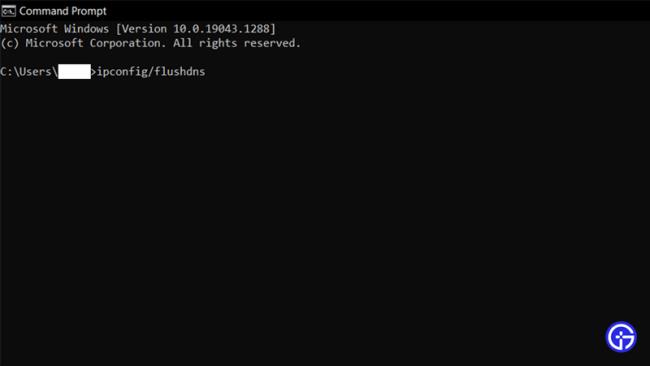
Älä pelkää otsikkoa, se kuulostaa vain tekniseltä, muuten vaiheet ovat melko helppoja. DNS-välimuistin tyhjentämiseksi sinun on ensin avattava tietokoneesi komentokehote. Etsi Käynnistä-valikosta CMD ja valitse komentokehote. Kirjoita nyt CMD:hen seuraavat komennot annetussa järjestyksessä.
- ipconfig/flushdns
- ipconfig/registerdns
- ipconfig/release
- ipconfig/renew
Kun olet kirjoittanut jokaisen komennon, suorita komennot painamalla Enter-näppäintä. Tämä tyhjentää DNS-välimuistin tiedot ja Infinite Loading Screen -virhettä Skyrimissä ei pitäisi enää olla.
![Xbox 360 -emulaattorit Windows PC:lle asennetaan vuonna 2022 – [10 PARHAAT POINTA] Xbox 360 -emulaattorit Windows PC:lle asennetaan vuonna 2022 – [10 PARHAAT POINTA]](https://img2.luckytemplates.com/resources1/images2/image-9170-0408151140240.png)
![[Ratkaistu] Kuinka korjata Skyrim Infiniten latausnäytön ongelma? [Ratkaistu] Kuinka korjata Skyrim Infiniten latausnäytön ongelma?](https://img2.luckytemplates.com/resources1/images2/image-4550-0408150750568.png)
![[Ratkaistu] Kuinka korjata Skyrim Infiniten latausnäytön ongelma? [Ratkaistu] Kuinka korjata Skyrim Infiniten latausnäytön ongelma?](https://img2.luckytemplates.com/resources1/images2/image-2791-0408150751007.jpg)
![[Ratkaistu] Kuinka korjata Skyrim Infiniten latausnäytön ongelma? [Ratkaistu] Kuinka korjata Skyrim Infiniten latausnäytön ongelma?](https://img2.luckytemplates.com/resources1/images2/image-9311-0408150751451.jpg)
![[Ratkaistu] Kuinka korjata Skyrim Infiniten latausnäytön ongelma? [Ratkaistu] Kuinka korjata Skyrim Infiniten latausnäytön ongelma?](https://img2.luckytemplates.com/resources1/images2/image-1311-0408150751796.png)
![[Ratkaistu] Kuinka korjata Skyrim Infiniten latausnäytön ongelma? [Ratkaistu] Kuinka korjata Skyrim Infiniten latausnäytön ongelma?](https://img2.luckytemplates.com/resources1/images2/image-966-0408150752061.png)
![[Ratkaistu] Kuinka korjata Skyrim Infiniten latausnäytön ongelma? [Ratkaistu] Kuinka korjata Skyrim Infiniten latausnäytön ongelma?](https://img2.luckytemplates.com/resources1/images2/image-2002-0408150752466.png)
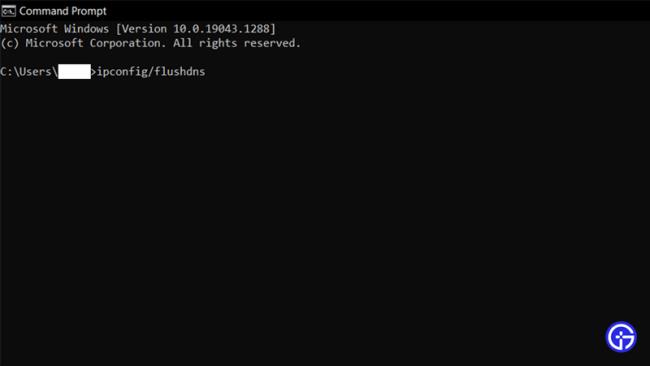
![[100 % ratkaistu] Kuinka korjata Error Printing -viesti Windows 10:ssä? [100 % ratkaistu] Kuinka korjata Error Printing -viesti Windows 10:ssä?](https://img2.luckytemplates.com/resources1/images2/image-9322-0408150406327.png)




![KORJAATTU: Tulostin on virhetilassa [HP, Canon, Epson, Zebra & Brother] KORJAATTU: Tulostin on virhetilassa [HP, Canon, Epson, Zebra & Brother]](https://img2.luckytemplates.com/resources1/images2/image-1874-0408150757336.png)

![Kuinka korjata Xbox-sovellus, joka ei avaudu Windows 10:ssä [PIKAOPAS] Kuinka korjata Xbox-sovellus, joka ei avaudu Windows 10:ssä [PIKAOPAS]](https://img2.luckytemplates.com/resources1/images2/image-7896-0408150400865.png)
